Opérations préliminaires
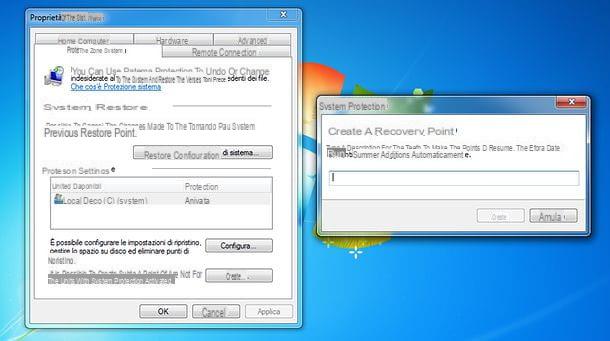
parce que Pack de transformation macOS modifier certains fichiers système, la première étape que vous devez faire avant transformer Windows 7 en Mac est de créer un point de restauration: de cette façon, en cas de problème, vous pouvez restaurer le PC dans l'état où il se trouvait avant l'installation du Pack de transformation et récupérer le fonctionnement complet du système.
Pour créer un nouveau point de restauration sous Windows 7, cliquez sur le bouton Démarrer (l'icône du drapeau située dans le coin inférieur gauche de l'écran), recherchez le terme "restauration" dans le menu qui apparaît à l'écran et sélectionnez l'icône Créer un point de restauration à partir des résultats de la recherche.
Dans la fenêtre qui s'ouvre, appuyez sur le bouton Créer situé en bas à droite, tapez le nom que vous souhaitez attribuer au point de restauration dans le champ de texte approprié, cliquez sur le bouton Créer pour commencer à créer le point de restauration. Cela peut prendre quelques minutes.
Transformez Windows 7 en macOS
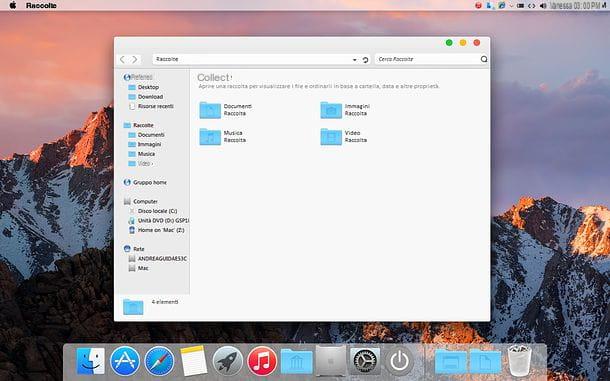
Une fois le point de restauration créé, vous pouvez agir, c'est-à-dire installer le Pack de transformation macOS. Connectez-vous donc au site officiel du programme et cliquez sur le lien Téléchargez macOS Transformation Pack 4.0 sur ThemeMyPC.net trouvé en bas de la page.
Un autre site va s'ouvrir : attendez que le compte inversé de 10 secondes placé en bas de la page arrive au bout et cliquez sur l'article Télécharger la dernière version du pack de transformation macOS (MTP) xx pour démarrer le téléchargement du pack de transformation macOS.
Une fois le téléchargement terminé, ouvrez leArchives RAR qui contient macOS Transformation Pack utilisant le mot de passe thememypc.net (si vous ne savez pas ouvrir les fichiers RAR, consultez mon guide dédié au sujet), extrayez le contenu dans un dossier de votre choix et lancez l'exécutable Pack de transformation macOS xxexe.
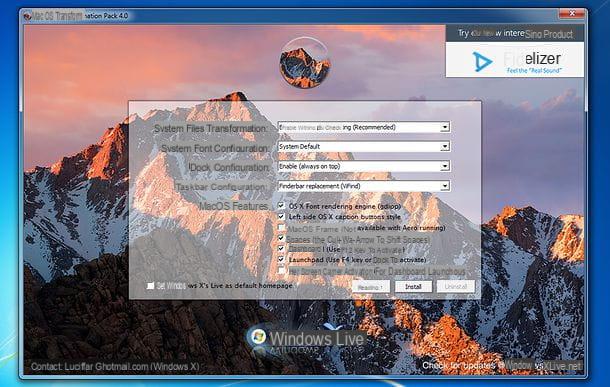
Dans la fenêtre qui s'ouvre, cliquez sur le bouton Oui et définissez vos préférences pour transformer Windows 7 en macOS. Ensuite, définissez l'option Activer avec vérification de réparation dans le menu déroulant Transformation des fichiers système (afin de remplacer les fichiers système Windows en laissant la possibilité de les restaurer si nécessaire) ; choisir la police à utiliser pour les menus système via le menu déroulant Configuration des polices système (vous pouvez choisir entre le police système par défaut, Helvetica Neue, Lucida sans e Segoe UI); définir l'option Activer (toujours au premier plan) dans le menu Configuration de la station d'accueil pour avoir la barre Dock de style Mac et la garder toujours active au premier plan et utiliser le menu déroulant Configuration de la barre des tâches pour choisir comment configurer la barre des tâches (je vous suggère de laisser le paramètre actif Remplacement de la barre de recherche (vFind)).
En plaçant ou en supprimant la coche des cases situées en bas, vous pouvez à la place choisir d'utiliser le moteur de rendu des polices macOS (Moteur de rendu des polices OS X), utilisez les boutons de style Mac (Style des boutons de légende OS X du côté gauche), ont des cadres de fenêtre de style macOS (Interface utilisateur du cadre macOS, non disponible avec l'interface Aero active) et s'il faut utiliser les fonctions Les espaces (bureaux virtuels), Tableau de bord (avec des widgets), Launchpad (liste des programmes installés sur le PC) e Écran chaud (pour activer le tableau de bord et le Launchpad en déplaçant la souris vers les coins de l'écran).
Une fois vos préférences définies, décochez l'option Définir Windows X's Live comme page d'accueil par défaut pour éviter de changer la page d'accueil du navigateur, appuyez sur le bouton installer et attendez la fin de l'installation de macOS Transformation Pack. Ensuite, cliquez sur OK pour accepter le redémarrage et faire l'expérience de votre Windows 7 de style Mac !

Lorsque vous vous reconnecterez à Windows, vous verrez que tout est révolutionné : du fond d'écran aux icônes, en passant par la barre des tâches et le curseur de la souris. Tout sera strictement de style Mac et, en fait, vous trouverez la barre des tâches Windows positionnée en haut au lieu d'en bas avec le logo Apple au lieu du drapeau Microsoft ; l'arrière-plan du bureau sera celui par défaut des dernières versions de macOS et en bas, au lieu de la barre des tâches, vous trouverez la barre Dock typique du système d'exploitation Apple.
Ouverture duExplorer les ressourcesEnsuite, vous remarquerez un nouveau style pour les fenêtres et la barre latérale gauche. Il en va de même pour le Panneau de configuration et le menu Démarrer, qui sera également de style Mac.
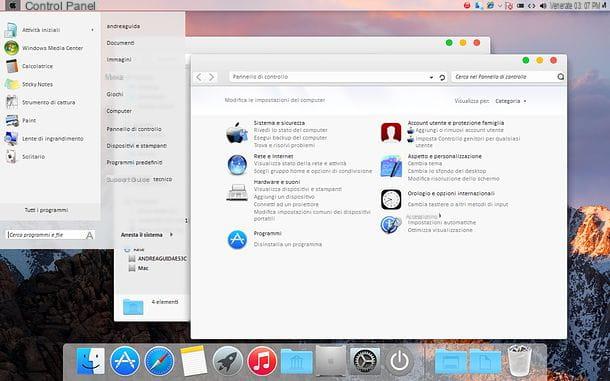
Si vous n'aimez pas le style par défaut du pack de transformation macOS, vous pouvez en activer un mode sombre et colorez les deux fenêtres et le menu Démarrer en noir. Pour ce faire, faites un clic droit quelque part "vide" (c'est-à-dire sans icônes du bureau) et sélectionnez l'élément Personnalises depuis le menu contextuel.
Dans la fenêtre qui s'ouvre, cliquez sur le thème nommé Yosemite Noir Et c'est tout. Si vous changez d'avis, vous pouvez restaurer le thème clair du pack de transformation macOS en revenant au menu Personnalises Windows et sélection du thème Yosemite.
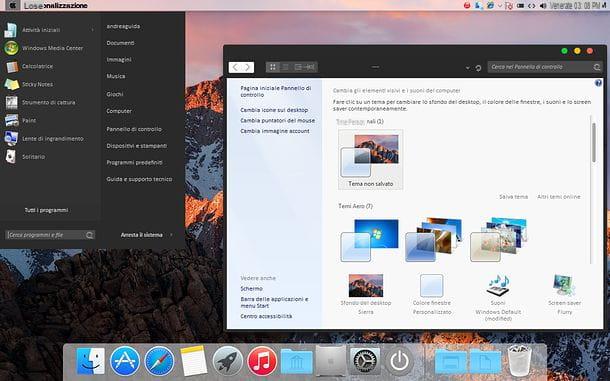
Enfin, je précise qu'en appuyant sur la touche F4 vous verrez un Launchpad style macOS (avec la liste des applications installées sur l'ordinateur), tout en appuyant sur la touche F12 vous pourrez voir le Tableau de bord avec des widgets.
Comment restaurer l'apparence de Windows 7

Après avoir transformé Windows 7 en Mac, avez-vous réfléchi et décidé de restaurer l'apparence par défaut du système d'exploitation Microsoft ? Aucun problème. Comme déjà mentionné à l'ouverture de l'article, vous pouvez restaurer votre PC dans son état d'origine en désinstallant le pack de transformation macOS ou en utilisant le point de restauration que vous avez créé précédemment.
Pour désinstaller macOS Transformation Pack, il vous suffit de cliquer sur le bouton Démarrer Windows (qui avec le Pack de transformation actif est le symbole de la pomme situé dans le coin supérieur gauche de l'écran) et sélectionnez l'élément Panneau de configuration dans le menu qui s'affiche.
Dans la fenêtre qui s'ouvre, cliquez sur l'icône Désinstaller un programma, puis sélectionnez le Pack de transformation macOS de la liste des logiciels sur votre PC et supprimez-le en cliquant d'abord sur le bouton Désinstaller (en haut) puis en haut Oui e Oui.
Lorsqu'on vous demande de redémarrer votre PC, acceptez (en cliquant sur le bouton OK deux d'affilée). Lorsque vous vous reconnectez au système, vous retrouverez le look classique de Windows 7 et non plus celui de macOS.
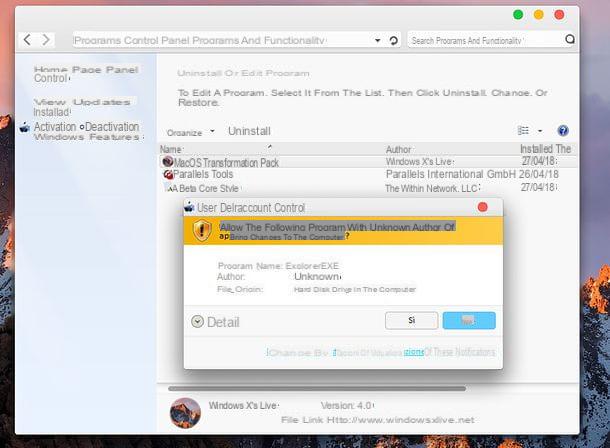
Si la procédure de suppression standard de macOS Transformation Pack n'aboutit pas, vous pouvez restaurer l'apparence par défaut de Windows 7 (et désinstaller le Transformation Pack en même temps) en utilisant le point de restauration que je vous ai fait créer au début du didacticiel.
Pour utiliser le point de restauration, cliquez sur le bouton Démarrer (l'icône du drapeau située dans le coin inférieur gauche de l'écran ou celle du pomme situé en haut à gauche, selon que le pack de transformation macOS est toujours en cours d'exécution ou non), recherchez le terme "restauration" dans le menu qui apparaît à l'écran et sélectionnez l'élément Créer un point de restauration à partir des résultats de la recherche.
Dans la fenêtre qui s'ouvre, appuyez sur le bouton Restauration du système ..., cochez la case à côté de l'élément Choisissez un autre point de restauration et cliquez sur le bouton Avanti.
Sélectionnez ensuite le point de restauration que vous avez créé avant d'installer le pack de transformation macOS, cliquez sur les boutons Avanti e Fins et attendez que le système redémarre. L'opération de restauration peut prendre plusieurs minutes.
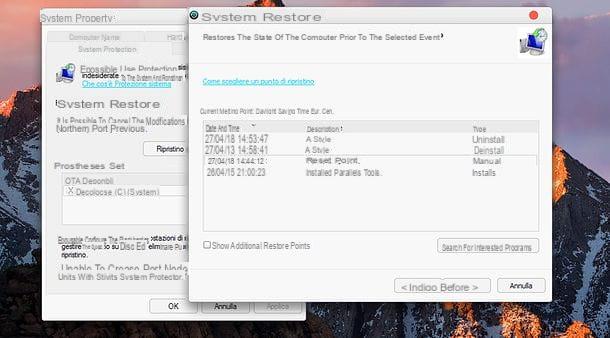
Lorsque vous vous reconnecterez à Windows, vous ne retrouverez plus l'apparence de style Mac, mais l'apparence classique de Windows 7, et le MacOS Transformation Pack n'apparaîtra plus dans la liste des programmes installés sur votre PC.
Si une étape n'est pas claire pour vous, vous pouvez trouver plus de détails sur la façon de revenir en arrière avec le PC dans le tutoriel que j'ai dédié spécifiquement au sujet.
Comment transformer Windows 7 en Mac

























